「動画編集の用語が多くて覚えきれない」
「初心者が覚えておくべき用語はある?」
「動画編集を上達させるためにはどうしたらいいの?」
このようなお悩みを抱えていませんか?
動画編集には、さまざまな用語が使用されます。種類が多く、どの用語を覚えればいいのか迷っている方もいるのではないでしょうか。
そこでこの記事では、初心者が覚えておきたい動画編集用語を25点紹介します。
用語を理解することで、動画編集をスムーズに進めることが可能です。
動画編集を上達させるためのコツも紹介するので、ぜひ最後までご覧ください。
「スキルを学んでいるのに、成果がなかなか出ない…」
「数字は伸びたのに、心の中が満たされない…」
「たくさん勉強しても、行動に移せず時間だけが過ぎていく…」
実は、こうした悩みを抱える人は少なくありません。
そして、行動に移せる人から順に、成果と幸せを手に入れているのです。
僕自身も、大学生で起業してから年商10億円の企業を作るまでに、さまざまな経験をしてきました。
その中で学んだのは、「スキルを磨いた先にある、表舞台では語られない稼ぎの裏側」でした。
そこで僕は、〝成果と幸せを両立するための方法〟を「無料LINEマガジン」で公開しています。
- 「情報発信×不動産」で数千万を生んだ実践の裏側
- 日本一予約が取れない料理人から学んだ、一流の哲学
- 23歳で銀行と1億の取引をして表彰された話
- 10億円を稼いでも残った虚しさと余命宣告
「SNSで稼ぎながら、本当に満たされる生き方」を掴みたいなら、今すぐご登録ください。
目次
動画の規格にまつわる用語7選

こちらでは、編集をする前に覚えておきたい動画の規格に関する用語を7つ紹介します。
- アスペクト比
- フレームレート
- ビットレート
- 解像度
- 拡張子
- エンコード
- コーデック
知らないと動画編集で困る可能性もあります。ぜひ覚えておきましょう。
1.アスペクト比
動画の縦と横の比率をアスペクト比と呼びます。主に、以下の2種類が主流です。
- 16:9(ワイド)
- 4:3(スタンダード)
YouTubeでは、16:9がよく使われます。
アスペクト比が異なると、不自然な余白ができるため注意が必要です。
2.フレームレート
フレームレートは、1秒間に使用するコマ数のことです。「fps」で表記され、数値が大きいと細かい動きでもなめらかに表現できます。
なお、YouTubeに投稿されている動画では、主に24〜60fpsのフレームレートが使用されています。
3.ビットレート
特定の時間内で使われているデータ量をビットレートと呼びます。「bps」で表記され、数値が大きいと高画質でなめらかな動画を作れるのです。
スペックの低いパソコンでは、ビットレートの大きい動画を処理が仕切れないこともあります。動画編集する際には、ある程度スペックの高いパソコンを用意する必要があるでしょう。
4.解像度
解像度とは、動画の各フレームに含まれているピクセル(px)の数です。主に「1920×1080」のフルHDか「1280×720」のHDが使われます。
解像度が高ければ高いほど、美しい映像となります。
5.拡張子
拡張子とは、ファイル形式を識別するための文字列です。末尾につけられ、動画では主に以下の種類が用いられます。
- .mp4
- .m4a
- .avi
- .mov
拡張子をみることで、ファイルの種類を判断できます。アップロードしたいプラットフォームに応じて、適切な拡張子を設定しましょう。
6.エンコード
動画データを一定の規則に基づいて圧縮・暗号化し、別の形式に変換することをエンコードと呼びます。
動画はデータが大きいため、何も処理をしなければ、読み込みに時間がかかるなどして視聴しにくくなってしまいます。エンコードを通して、再生しやすい形に変換する作業が必要となるのです。
7.コーデック
コーデックとは、動画と音声のデータを圧縮・変換・復元するプログラムを指します。YouTubeに投稿する動画では、主に「H.264」という種類が使用されます。
なお、書き出したコーデックに対応しているプログラムがインストールされていないパソコンでは、動画を再生できないため注意が必要です。
動画編集にまつわる用語14選

動画編集する際には、主に以下14点の用語を覚えておきましょう。
- タイムライン
- プロジェクト
- カット
- ジャンプカット
- トリミング
- リップル
- テロップ
- BGM・SE
- エフェクト
- キーフレーム
- クロマキー合成
- カラーグレーディング
- レンダリング
- モーショントラッキング
どの用語もよく利用されるため、覚えておくと編集の際に役立つはずです。順番に解説します。
1.タイムライン
動画を編集する際に使われるエリアをタイムラインと呼びます。音声や素材など編集したいシーンにタイムラインを入れることで、動画編集ができます。
なお、タイムラインではいつでも動画を再生できます。そのため、どのように編集が反映されているのかをチェックすることが可能です。
2.プロジェクト
プロジェクトは、映像や音声など編集ソフト内に入っているさまざまなデータが入っているファイルです。ざっくり説明すると、動画編集するための部屋のようなもの。
パソコン上に保存でき、あとから取り出して再度編集することが可能です。
3.カット
動画編集の基本的なスキルの1つがカットです。
映像を分割して、不要な部分を削除することを「カット編集」とも呼びます。カットをすることで、噛んだり沈黙が続いたりと、動画内でいらないと思われる部分を取り除けます。
カットは、動画内に別の素材を差し込んだり、中間部分を削除したりしたいときにも必要です。
4.ジャンプカット
ジャンプカットとは、映像の連続性を無視してカットとカットをつなぎ合わせる技術。使用することで、時間や流れが急にとんだように感じます。
例えば、駅からお店に向かう過程をジャンプカットすると、急にお店に到着したような動画を作れます。動画内の長い動作を削除できるため、テンポ感を良くできる点がメリットです。
5.トリミング
トリミングは、動画の冒頭と最後の部分を切り取る技術を指します。「動画の一部を切り出す」というイメージで覚えておくと良いでしょう。
トリミングでは、どこからどこまでを切り出すのか、始点と終点を決めます。確定することで、指定した箇所だけが残り、その他の部分は削除されます。
6.リップル
リップルとは、カットしたり一度挿入した動画を消したりする際にできる動画と動画の間の空白のことです。空白を削除する場合は「リップルを削除する」といいます。
7.テロップ
動画内で使用されるテキスト・字幕をテロップと呼びます。テレビ番組やYouTubeなどさまざまなシーンで使用され、動画編集の基本用語といえるでしょう。
テロップは、文字のフォントや色などを自由に選べます。そのため、動画のシーンにあった字幕を作ることが可能です。
8.BGM・SE
BGM・SEは、動画の演出の1つとして利用されます。
BGMは、映像のなかで使用される音楽や音響のことです。「Background Music」の略称でもあります。
SEは「Sound Effect」の頭文字をとったもので、効果音のことを指します。拍手の音や銃声など、種類はさまざまです。
実際にYouTubeに投稿されている人気な動画では、BGMやSEが効果的に利用されています。
9.エフェクト
エフェクトとは、動画に加えられる特殊効果の総称を指します。
さまざまな種類があり、以下はよく利用される代表的なエフェクトです。
- トランジション
- サウンドエフェクト
- フィルター
エフェクトを使用することで、動画内にメリハリを付けられます。とはいえ、使いすぎるとしつこい印象を受けるので、使用する頻度には注意が必要です。
本記事の「エフェクトにまつわる動画編集用語4選」では、覚えておきたいエフェクトや関連する用語を紹介しているので、ぜひ参考にしてみてください。
10.キーフレーム
動画の始点と終点を設定し、その間を編集する作業をキーフレームと呼びます。キーフレームを打つことで、設定した範囲内で静止画が連続して動いているように見せることが可能です。
加えて、動画の特定の場所に置くポイントを指す場合もあります。
キーフレームは、動画内にエフェクトをつけたり、音量の調節をしたりする際に求められる知識です。
11.クロマキー合成
クロマキー合成とは、特定の動画に別の映像を合成する技術です。身近な例だと、テレビの天気予報で使用されています。
具体的には、以下の手順で動画を作成します。
- 緑や青を背景にした動画を用意する
- 用意した動画の背景色を透化する
- 別の動画に差し込む
クロマキー合成を使用することで、ゲームのプレイ画面に自身の姿を差し込むことが可能です。
12.カラーグレーディング
動画編集における色調補正をカラーグレーディングと呼びます。「カラー補正」と呼ぶ場合もあります。
色調補正をすることで、映像をモノクロにしたり、柔らかい印象を持たせたりすることが可能です。
13.レンダリング
レンダリングは、映像素材やBGMなどを1つのファイルとして処理することです。主に、4Kなど映像が重くてスムーズにプレビューできないときに使用されます。
こまめにレンダリングすると、編集中の動画が今どうなっているか再生して確認できます。
14.モーショントラッキング
モーショントラッキングとは、被写体に別の動画や静止画、図形などのグラフィックを追跡させる技術です。例えば、子どもの動きにあわせて、吹き出しがついてくる動画を作れます。
加えて、モザイク処理が必要なシーンなどでも利用されます。
エフェクトにまつわる動画編集用語4選

動画にメリハリをつけるため、さまざまエフェクトが使用されます。こちらでは、よく使用されるエフェクトに関する用語を4つ紹介します。
- トランジション
- フェードイン・フェードアウト
- クロスディゾルブ
- スライド
ひとつずつ解説します。
1.トランジション
トランジションは、動画のカットとカットの間をつなぐために挟まれるエフェクトを指します。動画のつなぎ目をスムーズにしたり、印象的に見せたりする効果があります。
トランジョンと一言でまとめても、種類はさまざまです。主に、フェードイン・フェードアウトやクロスディゾルブなどの技法があります。
2.フェードイン・フェードアウト
フェードインとは、黒色や白色から徐々に映像が見えてくる状態に移り変わるエフェクトです。反対に、フェードアウトは、映像が見えている状態から徐々に黒色や白色に切り替わる表現方法です。
フェードインやフェードアウトは、少しずつシーンを切り替えていきたいときに使用されます。
3.クロスディゾルブ
クロスディゾルブは、映像が徐々に消えながら次の映像が現れてくる表現です。「オーバーラップ」と呼ばれることもあります。
時間や場所が違う動画をつなぎあわせることで、わかりやすく場面を切り替えられます。
4.スライド
スライドは、主に2つの映像をつなぎ合わせる際に使用されるエフェクトです。映像が横にスライドして画面に入ってくることから、このように呼ばれています。
つなぎ目をできるだけなくすことで、スムーズな場面転換を演出できます。
動画編集を上達させたいならスキル磨きが大切

動画編集を上達したいなら、用語を覚えることが大切です。意味を覚えておくと、編集効率のアップにもつながります。
加えて、スキルを磨いていくことを意識しましょう。実際に手を動かして、数をこなすことがポイントです。
なお、効率の良いスキルアップを目指すなら、教材を利用することも視野いれてみてください。独学では、スキルを身につけていく過程で時間がかかってしまうリスクがあるためです。
動画編集のプロが作成した教材を活用すれば、学ぶべき内容が決められており、短期間で編集スキルを習得できます。
動画編集を上達させつつ、案件の獲得を目指すなら「アオの案件獲得スクール」がおすすめです。完全未経験からわずか10日間で案件を獲得するノウハウを提供しています。
今後動画編集者として活躍していきたい方は、ぜひ受講を検討してみてください。
【添削つき】10日間で未経験から案件獲得に導く「アオの案件獲得スクール」
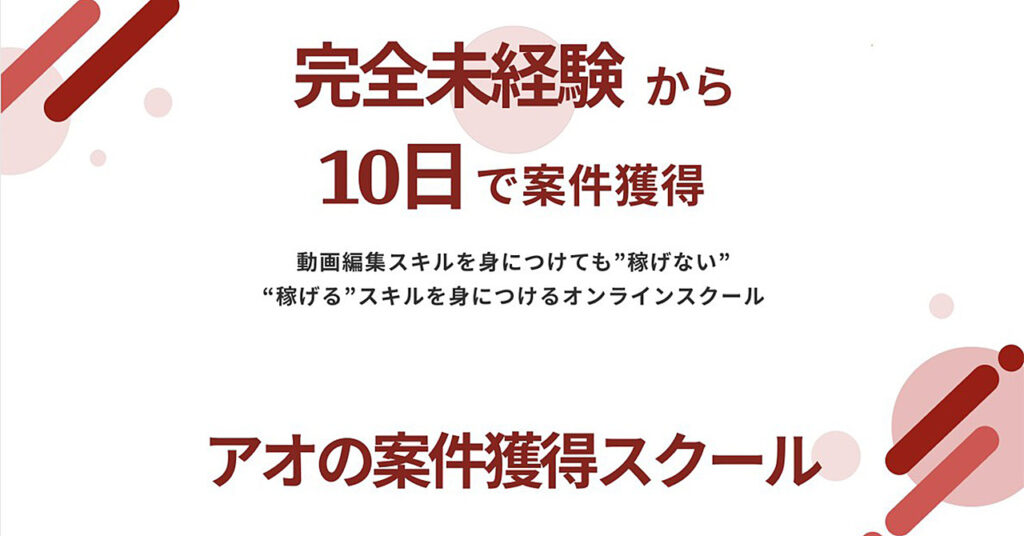
「アオの案件獲得スクール」では、現役で動画マーケターとして活躍するあおさんが、完全未経験からわずか10日間で案件を獲得するノウハウを提供しています。
- すでに800人以上が初案件を獲得
- 受講生ひとりひとりに徹底的な添削つき
- 3.6万円(相場の10分の1)でコンサルが受けられる
- 動画編集エフェクト・営業文テンプレートの配布
- 案件獲得後も期間無制限で質問サポート
今後動画編集者として活躍していきたい方は、ぜひ受講を検討してみてください!
▼無料のインタビュー記事はこちら▼
>>【未経験OK】動画編集の案件を獲得する5ステップ!800人をコンサルしたあおさんがポイントを伝授
「スキルを学んでいるのに、成果がなかなか出ない…」
「数字は伸びたのに、心の中が満たされない…」
「たくさん勉強しても、行動に移せず時間だけが過ぎていく…」
実は、こうした悩みを抱える人は少なくありません。
そして、行動に移せる人から順に、成果と幸せを手に入れているのです。
僕自身も、大学生で起業してから年商10億円の企業を作るまでに、さまざまな経験をしてきました。
その中で学んだのは、「スキルを磨いた先にある、表舞台では語られない稼ぎの裏側」でした。
そこで僕は、〝成果と幸せを両立するための方法〟を「無料LINEマガジン」で公開しています。
- 「情報発信×不動産」で数千万を生んだ実践の裏側
- 日本一予約が取れない料理人から学んだ、一流の哲学
- 23歳で銀行と1億の取引をして表彰された話
- 10億円を稼いでも残った虚しさと余命宣告
「SNSで稼ぎながら、本当に満たされる生き方」を掴みたいなら、今すぐご登録ください。





